David Darlington
2025-11-26 14:25:14 • 기타 • 검증된 솔루션
Mac 컴퓨터에서 Windows 10을 사용하는 것은 대부분의 사람들이 인정하는 것보다 쉽습니다. 다시 말하지만, 자체적으로 특정 문제가 발생하지 않는다는 의미는 아닙니다. 때때로 Mac 컴퓨터에서 부트 캠핑 Windows 10을 사용하면 오디오 또는 사운드 문제가 발생할 수 있습니다. 그러나 이를 해결하는 방법에는 여러 가지가 있으며 가이드에서 그 중 네 가지를 보여드리겠습니다.
부트캠프 윈도우 10 소리가 나지 않습니다. 그것을 고치는 방법?
Apple은 사용자가 Boot Camp라는 유틸리티를 통해 운영 체제를 사용하고 싶다면 Windows 10을 설치할 수 있도록 허용합니다. 이를 통해 사용자는 Windows PC에서는 사용할 수 없는 macOS와 Windows 사이를 편리하게 전환할 수 있습니다. 때때로 운영 체제의 갑작스러운 전환으로 인해 사운드 문제와 같은 Mac 내 특정 하드웨어 문제가 발생할 수 있습니다. 그러나 Boot Camp에서 소리가 나지 않는 문제는 아래 나열된 네 가지 방법으로 쉽게 해결할 수 있으며 가이드에서 모두 논의할 것입니다.
방법 1. 최신 버전의 Boot Camp로 업데이트:
Mac 컴퓨터에 오래된 버전의 Boot Camp가 설치되어 있어 기기에서 소리가 나지 않을 수 있습니다. 최신 버전의 Boot Camp를 시스템에 설치하는 것이 현명하며 이를 수행하는 방법은 다음과 같습니다.
- Apple 공식 웹 사이트에서 Boot Camp 지원으로 이동하여 "다운로드"를 클릭하십시오.
- 최신 버전의 Boot Camp를 찾아 "다운로드"를 클릭하십시오.
- 이제 Boot Camp 유틸리티의 인터페이스에 명시된 모든 지침을 따르고 설치를 완료하십시오.
- 설치가 완료되면 Mac 컴퓨터를 다시 시작하십시오.
방법 2: 최신 버전의 오디오 드라이버 설치:
Mac의 사운드가 작동하지 않는 경우 Mac 오디오 드라이버의 오래된 버전 때문일 수 있습니다. 아래 설명된 지침에 따라 최신 버전의 오디오 드라이버를 빠르게 설치하여 문제를 해결할 수 있습니다.
- Mac에서 Windows OS를 열고 기본 브라우저를 엽니다.
- Apple 지원으로 이동하여 검색 표시줄에서 "다운로드"를 검색하십시오.
- "다운로드" 페이지에서 검색 표시줄에 "Boot Camp 오디오 드라이버"를 입력합니다.
- Windows용 드라이버를 클릭하고 다운로드합니다.
- Mac에서 드라이버를 찾아 내장된 지침에 따라 설치하십시오.
- 그 후에 Mac을 재시동하십시오.
방법 3: 최신 Realtek 드라이버 다운로드 및 설치:
Realtek은 Mac 및 Windows용 드라이버를 제공하는 편리한 사운드 지원 회사입니다. 최근에 Mac에서 Windows OS로 전환하면 드라이버의 성능이 저하될 수 있으므로 Mac에 최신 Realtek 드라이버를 다운로드하여 설치해야 합니다. 방법은 다음과 같습니다.
- 브라우저에서 Realtek 다운로드 센터로 이동하기 전에 Windows의 장치 관리자에서 Realtek 드라이버에 관한 몇 가지 정보를 알아보세요.
- 검색창에 "드라이버"를 입력하고 입력합니다.
- Mac용 Realtek 드라이버를 찾고 드라이버 앞에 있는 "소프트웨어" 탭을 클릭하여 다운로드합니다.
- Mac에서 드라이버를 찾아 안내에 따라 설치합니다.
- Mac 시스템을 다시 시작하십시오.
방법 4: Boot Camp 드라이버 복구:
Boot Camp의 드라이버에 결함이 있을 가능성이 있습니다. 그럼에도 불구하고 아래 단계에 따라 드라이버를 빠르게 수정할 수 있습니다.
- Mac에서 Windows OS로 부팅하고 Mac OS 설치 디스크를 삽입합니다.
- 디스크의 폴더를 열고 Boot Camp 폴더를 찾습니다.
- "setup.exe"를 두 번 클릭하고 "복구"를 클릭하여 복구 프로세스를 시작하십시오.
- 수리가 완료되면 Mac을 재시동하고 사운드가 작동하는지 확인하십시오!
Recoverit으로 Windows 10에서 손실된 데이터 복구:
기존 PC 또는 Mac에서 Windows OS를 사용하는지 여부는 중요하지 않습니다. 데이터가 실수로 삭제된 경우 리커버릿 데이터 복구 포르그램으로 복구할 수 있습니다 .
이 응용 프로그램은 1000개 이상의 다양한 종류의 파일과 형식을 처리하고 복구할 수 있습니다. 또한 NTFS, FAT, HFS+ 및 APFS를 포함한 모든 유형의 파일 지원 형식에서 데이터를 읽습니다. 세 가지 빠른 단계를 따르면 몇 분 안에 시스템에서 손실된 데이터를 다시 사용할 수 있습니다.

리커버릿 데이터 복구 - 최고의 파일 복구 프로그램
- 컴퓨터, USB 하드 드라이브, 메모리 카드에서 손상된 파일을 효과적이고 안전하며 완전하게 복구하십시오.
- 바이러스 공격, 프로그램 충돌 또는 컴퓨터 전원 손실로 인해 손상된 파일 및 손실 복원을 지원합니다.
- 높은 성공률과 품질 손실 없이 모든 데이터 및 파일 형식을 복구합니다.
- 지원되는 OS: Windows 11/10/8/7/XP/Vista 및 Mac OS X 10.10 - macOS 13(Ventura).
Windows에서 손실된 데이터를 복구하는 방법에 대한 동영상
1단계. 위치 선택:
사용 중인 운영 체제(macOS/Windows)와 상관없이 Mac 컴퓨터에서 Recoverit을 실행하세요. 원하는 폴더나 디스크를 선택하고 "시작"을 누르십시오.
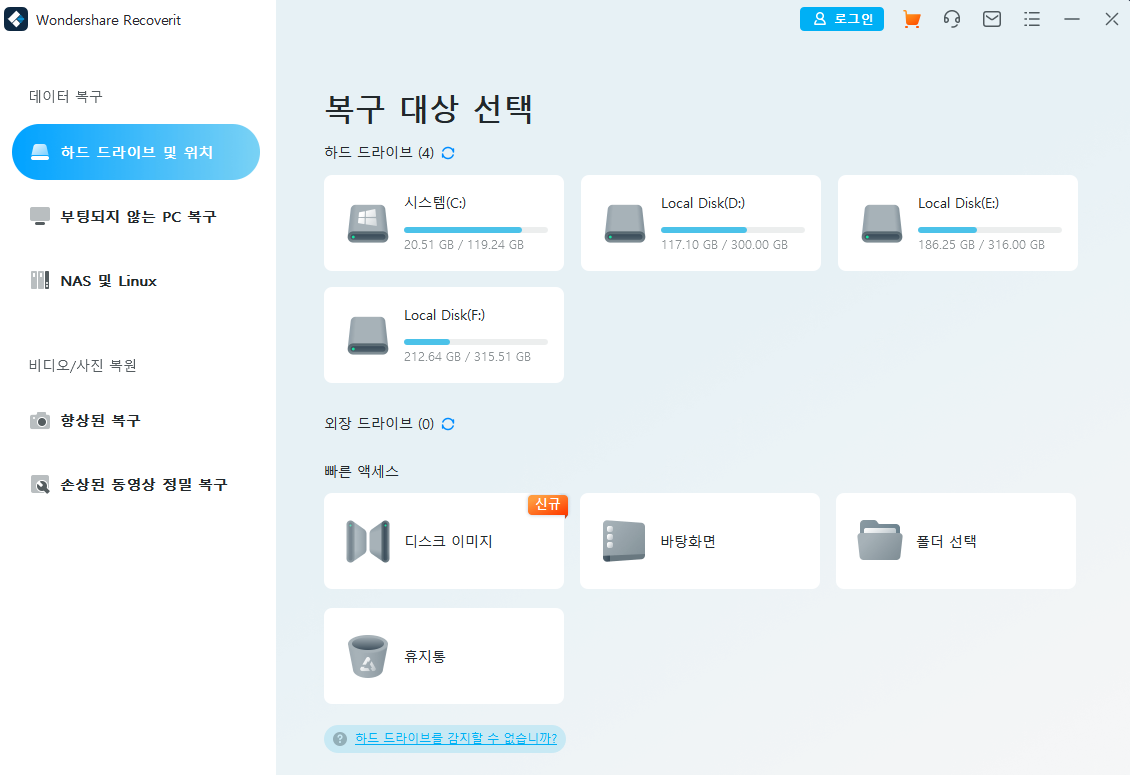
2단계. 위치 스캔:
검사는 오래 걸리지 않지만 미리 데이터를 복구하고 싶은 충동을 느끼는 경우 Recoverit은 일시 중지 및 중지 버튼을 제공하여 파일을 확인할 수 있도록 검사 프로세스를 중단합니다. 인터페이스는 팝업 메시지로 스캔 성공을 알려줍니다.
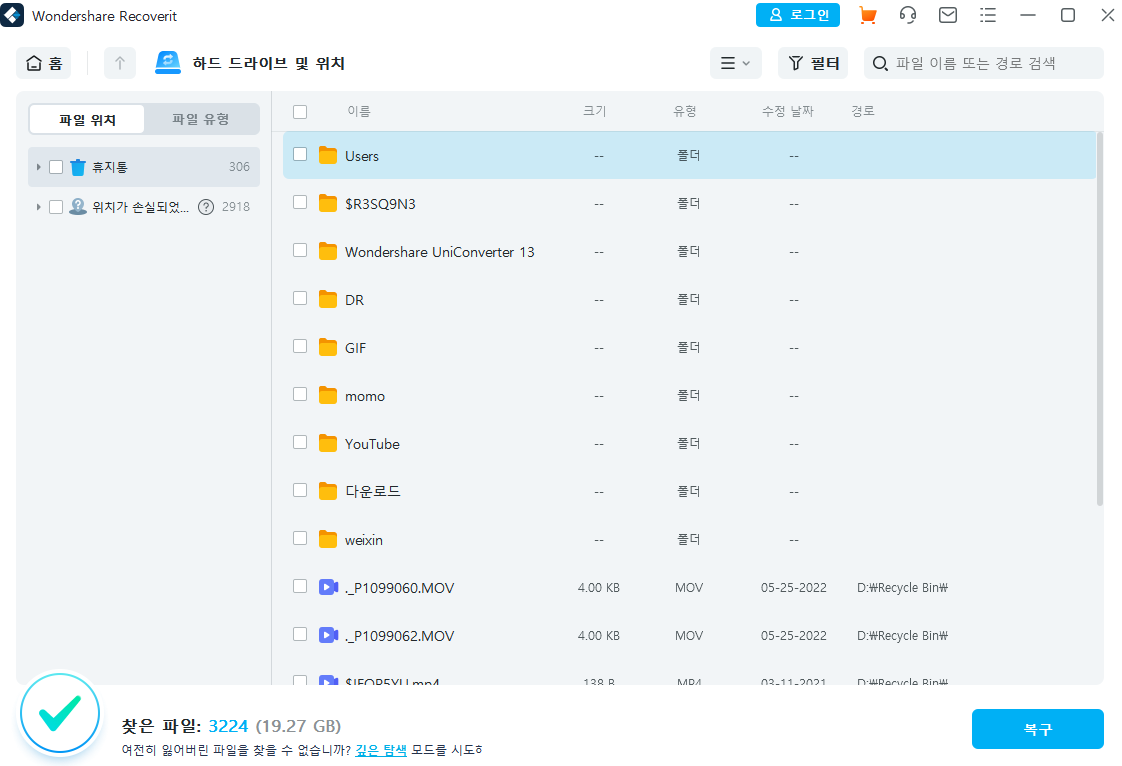
3단계. 파일 미리보기 및 복구:
검색된 데이터는 다음 범주 아래에 배치됩니다.
- 파일 유형;
- 파일 경로.
거기에서 "복구" 버튼을 누르기 전에 파일을 개별적으로 또는 전체적으로 선택하여 원하는 위치에 영구적으로 저장할 수 있습니다!

결론:
인간과 마찬가지로 기계도 새로운 환경에 적응하는 데 시간이 걸릴 수 있습니다. OS를 macOS에서 Windows로 전환할 때 Mac의 오디오 드라이버도 마찬가지입니다. 그러나 기사에서 배운 것처럼 너무 큰 문제는 없으며 이 가이드에서 논의한 네 가지 방법 중 하나로 문제를 해결할 수 있습니다. 이러한 상황에서도 데이터 손실이 발생할 수 있지만 Recoverit 데이터 복구 도구를 사용하여 모든 마지막 비트를 복구할 수 있습니다.
특히 Mac 컴퓨터에서 Windows를 사용하려는 경우 이 가이드를 가족 및 동료와 자유롭게 공유하십시오.

 ChatGPT
ChatGPT
 Perplexity
Perplexity
 Google AI Mode
Google AI Mode
 Grok
Grok




David Darlington
staff 편집자
댓글